如何清理IE浏览器的缓存?
作者:佚名 来源:未知 时间:2024-12-13
在现代互联网使用中,浏览器扮演着至关重要的角色,而Internet Explorer(IE)作为早期的主流浏览器之一,至今仍被许多用户所使用。然而,随着使用时间的增长,IE浏览器的缓存会逐渐积累,这不仅会占用大量的硬盘空间,还可能导致浏览器运行缓慢,甚至影响网页的正常加载。因此,定期清理IE浏览器缓存是保持浏览器高效运行的重要步骤。本文将详细介绍如何清理IE浏览器缓存,帮助您优化浏览体验。
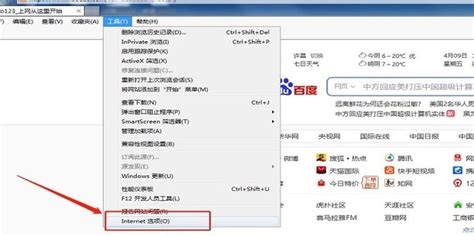
首先,我们需要了解什么是浏览器缓存。浏览器缓存是指浏览器在访问网页时,为了加快加载速度而自动保存在本地硬盘上的数据。这些数据包括网页的HTML、CSS、JavaScript文件、图片等。当再次访问同一网页时,浏览器会优先从缓存中读取数据,而不是重新从服务器下载。虽然这可以显著提高加载速度,但随着时间的推移,缓存文件会越来越多,占用大量磁盘空间,甚至可能导致浏览器运行不稳定。
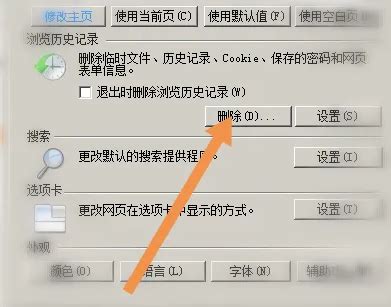
针对IE浏览器,清理缓存的步骤如下:

第一步,打开IE浏览器。在桌面或任务栏上找到IE浏览器的图标,双击打开。如果您使用的是Windows 10或更高版本的操作系统,IE浏览器可能已经被隐藏在开始菜单的某个角落,或者您可能需要通过搜索功能来找到它。
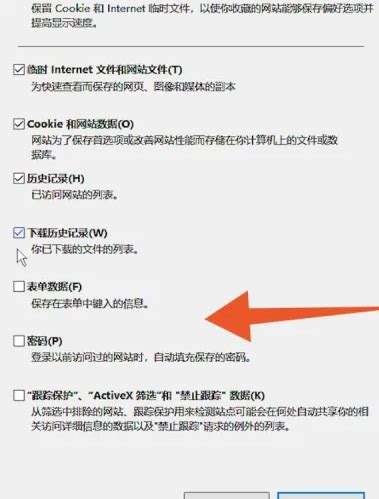
第二步,进入浏览器设置。在IE浏览器的右上角,您会看到一个齿轮状的图标,这就是“设置”按钮。点击它,会弹出一个下拉菜单,其中包含了许多浏览器设置选项。

第三步,选择“Internet选项”。在下拉菜单中,找到并点击“Internet选项”。这将打开一个名为“Internet 属性”的对话框,其中包含了与浏览器相关的各种设置。
第四步,进入“常规”选项卡。在“Internet 属性”对话框中,您会看到几个选项卡,如“常规”、“安全”、“隐私”、“内容”和“高级”。默认情况下,您应该处于“常规”选项卡。如果不是,请点击它以进入。
第五步,浏览历史记录设置。在“常规”选项卡中,您会看到“浏览历史记录”部分。这里有一个“删除”按钮,用于删除浏览历史记录、Cookie、缓存文件等。点击这个按钮,会弹出一个名为“删除浏览的历史记录”的对话框。
第六步,选择删除的文件类型。在“删除浏览的历史记录”对话框中,您会看到多个选项,如“临时Internet文件和网站文件”、“Cookie和网站数据”、“历史记录”、“下载历史记录”、“表单数据”、“密码”和“InPrivate筛选数据”。为了清理缓存,您需要勾选“临时Internet文件和网站文件”选项。如果您还想清理其他类型的数据,也可以勾选相应的选项。
第七步,删除选中的文件。勾选完需要删除的文件类型后,点击“删除”按钮。IE浏览器将开始删除选中的文件,这可能需要一些时间,具体取决于缓存文件的大小和数量。在删除过程中,请不要关闭浏览器或进行其他可能影响删除操作的活动。
第八步,确认删除结果。删除完成后,您会看到一个提示框,告诉您已删除的文件类型和数量。此时,您可以关闭“删除浏览的历史记录”对话框和“Internet 属性”对话框,并重新加载一些网页以验证缓存是否已被成功清理。
除了上述步骤外,还有一些额外的技巧可以帮助您更好地管理IE浏览器的缓存:
1. 启用自动删除旧文件功能。在“Internet 属性”对话框的“常规”选项卡中,您会看到一个名为“退出时删除浏览历史记录”的选项。勾选这个选项后,每次关闭IE浏览器时,它都会自动删除浏览历史记录、Cookie和缓存文件。这可以帮助您保持浏览器的整洁和高效。
2. 设置磁盘空间限制。在“Internet 属性”对话框的“常规”选项卡中,您还可以看到一个名为“磁盘空间”的滑块。通过调整这个滑块,您可以设置IE浏览器可以使用的最大磁盘空间量。当缓存文件达到这个限制时,IE浏览器将自动删除最旧的文件以腾出空间。这可以帮助您防止缓存文件无限制地增长。
3. 定期检查并清理缓存。即使您启用了自动删除旧文件功能或设置了磁盘空间限制,仍然建议您定期检查并手动清理IE浏览器的缓存。这可以确保您的浏览器始终保持最佳状态,并避免任何潜在的问题。
4. 使用第三方工具进行清理。除了IE浏览器自带的清理功能外,您还可以使用一些第三方工具来清理浏览器缓存。这些工具通常具有更强大的清理能力和更多的选项,可以帮助您更深入地清理浏览器中的垃圾文件和无用数据。但是,请注意选择可靠和安全的第三方工具,以避免对您的计算机造成损害或泄露您的个人信息。
总之,清理IE浏览器缓存是保持浏览器高效运行的重要步骤。通过按照上述步骤进行操作,您可以轻松地删除缓存文件并优化浏览体验。同时,请记住定期检查并清理缓存以及使用其他技巧来管理您的浏览器缓存。这将有助于确保您的IE浏览器始终保持最佳状态并为您提供流畅的浏览体验。
- 上一篇: Win10笔记本轻松获取“管理员权限”教程
- 下一篇: 优化全民漫画家多格漫画设置指南





























